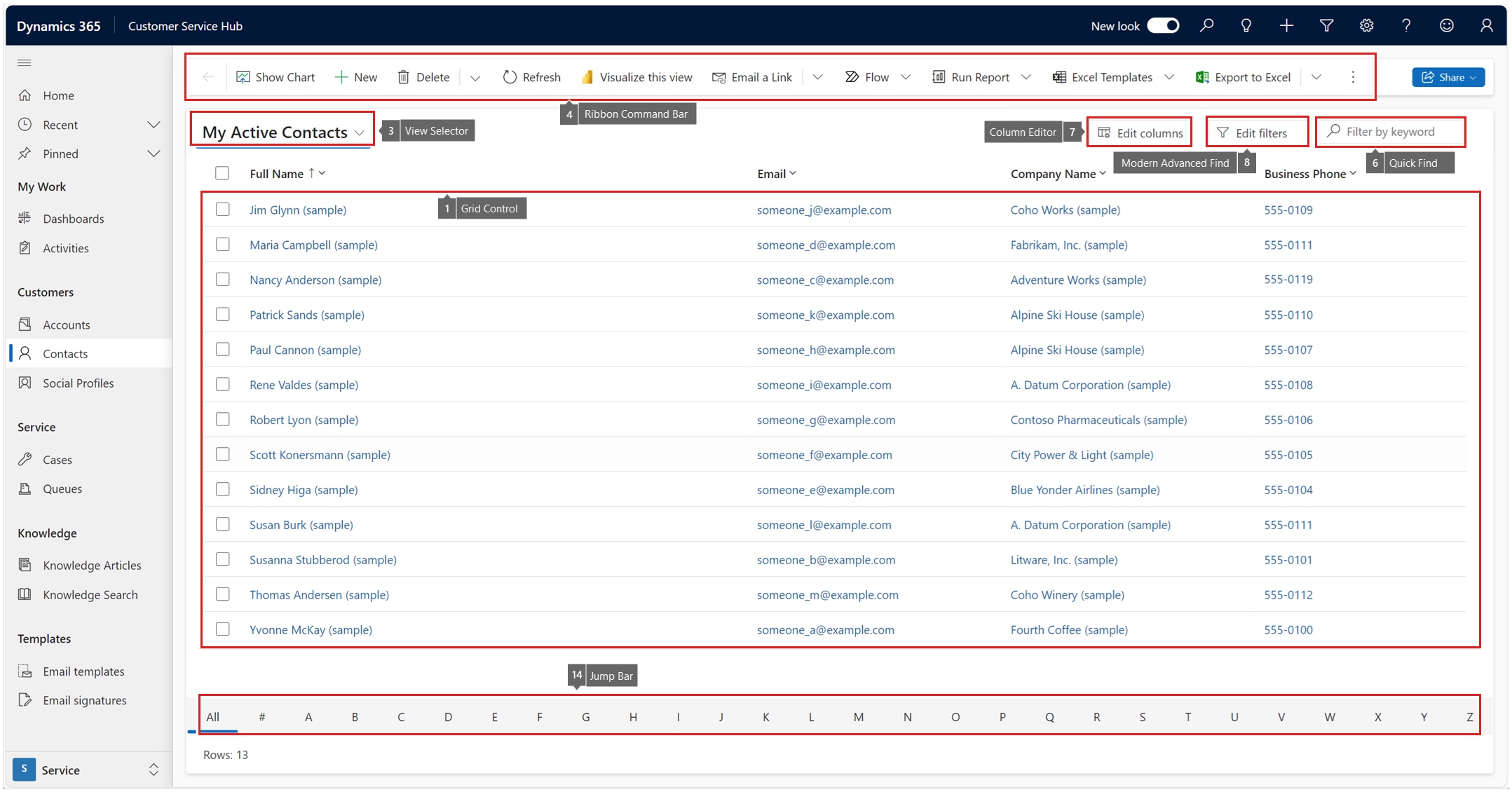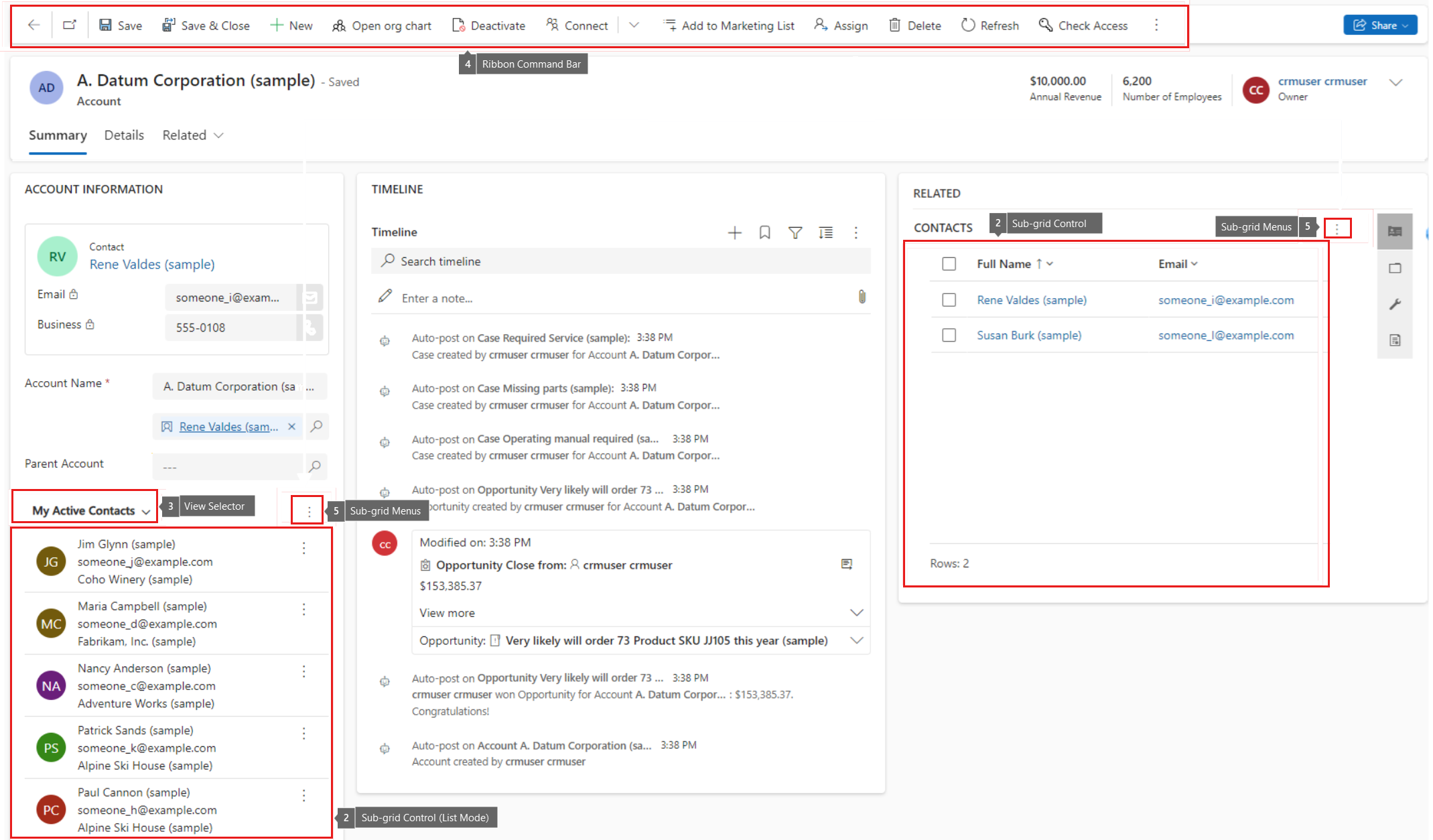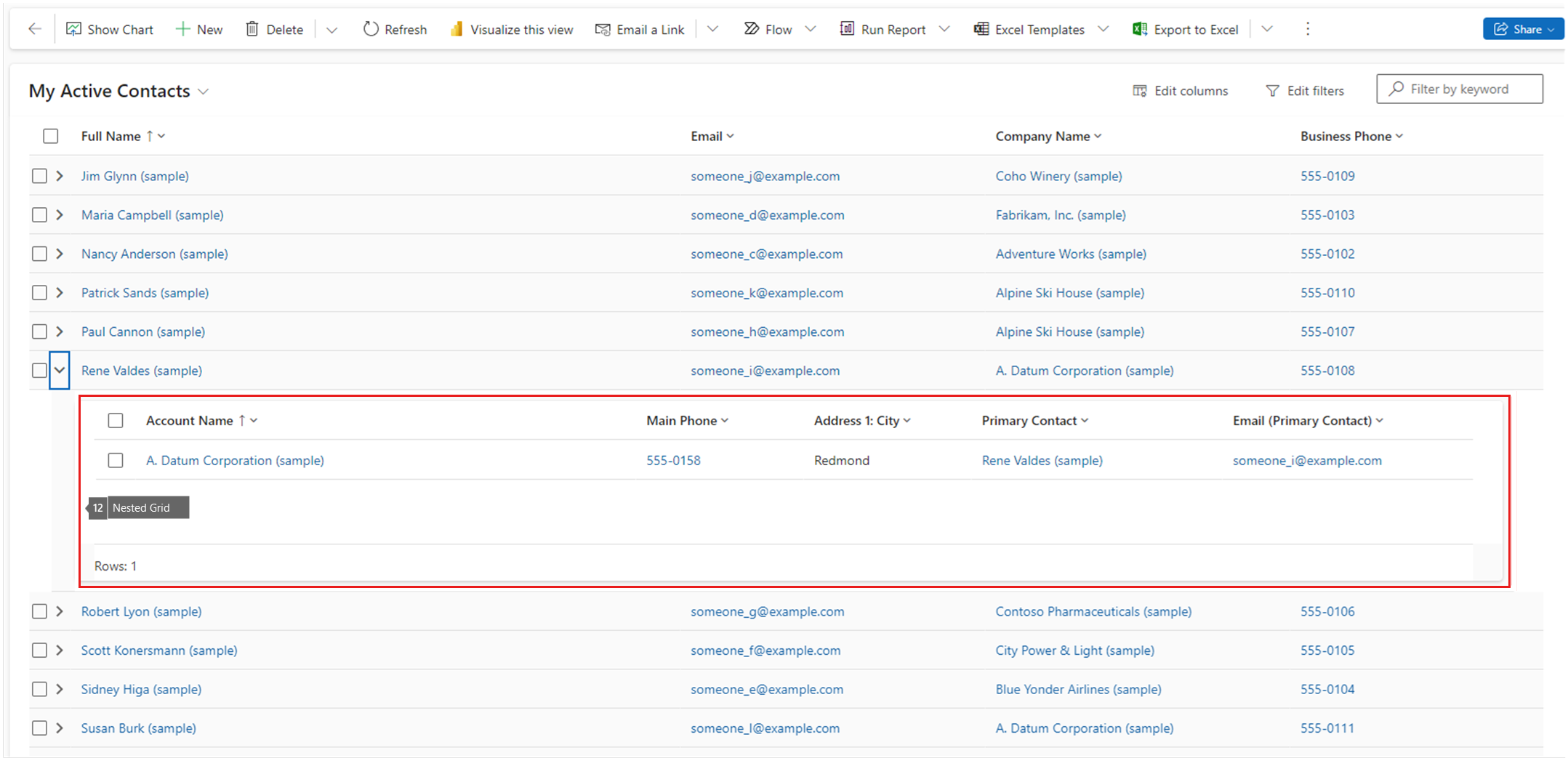Solución de problemas de cuadrícula en Power Apps
Esta guía le ayuda a resolver los siguientes problemas de cuadrícula que se producen en una aplicación controlada por modelos de Power Apps.
- No se puede usar la ordenación ni la ordenación no funciona correctamente.
- No se pueden usar filtros de columna en una cuadrícula o subgrid o filtrado no funciona correctamente.
- No se pueden editar datos en la cuadrícula después de habilitar el modo de edición.
- La cuadrícula o la subgrid muestran contenido incorrecto.
- La cuadrícula o la subgrid no muestran todos los registros.
- La búsqueda avanzada moderna no funciona correctamente.
- La cuadrícula anidada no muestra datos.
- La búsqueda rápida no devuelve resultados correctos.
- Algunas columnas no contienen datos.
- El recuento general de registros no coincide con el contenido mostrado.
Términos
- Control de cuadrícula: un control que se muestra en una página de entidad.
- Control Subgrid : un control que se muestra en un formulario o dentro de un panel de referencia.
- Selector de vistas: un control desplegable que permite seleccionar la vista actual.
- Barra de comandos de la cinta de opciones : la barra de botones dependiente del contenido en la parte superior de una página o formulario.
- Menú Subgrid : un menú dependiente del contenido.
- Búsqueda rápida: un control de búsqueda que permite filtrar la vista actual escribiendo una cadena de búsqueda.
- Editor de columnas: una herramienta que permite agregar, quitar o reordenar columnas en la vista actual.
- Búsqueda avanzada moderna: una herramienta que permite aplicar filtros complejos a la vista actual.
- Filtros de columna: una herramienta que permite aplicar filtros simples a la cuadrícula.
- Ordenación de columnas : una herramienta que permite ordenar el contenido de la cuadrícula por una o varias columnas.
- Columna de estado: una columna de cuadrícula que permite seleccionar filas. También se usa para mostrar mensajes relacionados con filas.
- Cuadrícula anidada: una cuadrícula secundaria que se representa dentro de un control de cuadrícula o subgrid.
- Encabezado de columna: encabezado situado en la parte superior de la cuadrícula o el control de subgrid.
- Barra de salto: la barra alfanumérico en la parte inferior de la cuadrícula.
Estas son las capturas de pantalla de los términos:
Herramientas útiles
Pasos que se deben realizar antes de iniciar la solución de problemas
Quite o deshabilite scripts personalizados. Uno de los primeros pasos es asegurarse de que los scripts personalizados no interfieren con la funcionalidad del producto. Se recomienda realizar este paso incluso cuando se usan scripts personalizados para funcionar en una de las versiones anteriores.
- Si todos los scripts personalizados se adjuntan a través de eventos de formulario, siga los pasos descritos en Solución de problemas de formulario en aplicaciones controladas por modelos para deshabilitarlos.
- Otros scripts personalizados se agregan directamente a través de recursos web, soluciones personalizadas o complementos.
- Si el problema no se puede reproducir después de quitar scripts personalizados, investigue todas las personalizaciones para encontrar el problema.
- Si los scripts personalizados usan correctamente las API documentadas públicamente y el producto no se comporta según lo esperado, intente simplificar el script personalizado para localizar el problema. En la mayoría de los casos, 10-30 líneas de código de script son suficientes para reproducir un problema.
Si el problema implica entidades personalizadas, relaciones personalizadas, vistas personalizadas, configuraciones personalizadas u otros recursos personalizados, intente reproducir el problema con recursos estándar (OOB) predefinidos y evite los recursos personalizados. Este método ayuda a localizar el problema.
Deshabilite todas las reglas de negocios aplicables para ver si el problema se debe a una regla de negocios.
Si la reproducción del problema implica el uso de herramientas de terceros, intente reproducir el problema con las herramientas estándar de OOB.